电脑重装win7系统,让你的电脑焕然一新!在使用电脑一段时间后,系统会变得越来越慢,出现各种问题。重装win7系统可以清除电脑中的垃圾文件和病毒,提高电脑的运行速度和稳定性,让电脑焕然一新。

品牌型号:戴尔Inspiron 15
操作系统版本:Windows 7 Home Premium
软件版本:Windows 7安装盘
1、在重装系统之前,首先要备份重要文件。可以将文件复制到外部硬盘或使用云存储服务进行备份,以防数据丢失。
1、下载合适的Windows 7安装盘镜像文件,并将其刻录到光盘或制作成启动U盘,这里可借助口袋装机软件制作u盘启动盘。
2、将安装盘插入电脑,重启电脑并按照提示进入BIOS设置,将启动顺序设置为光盘或U盘。
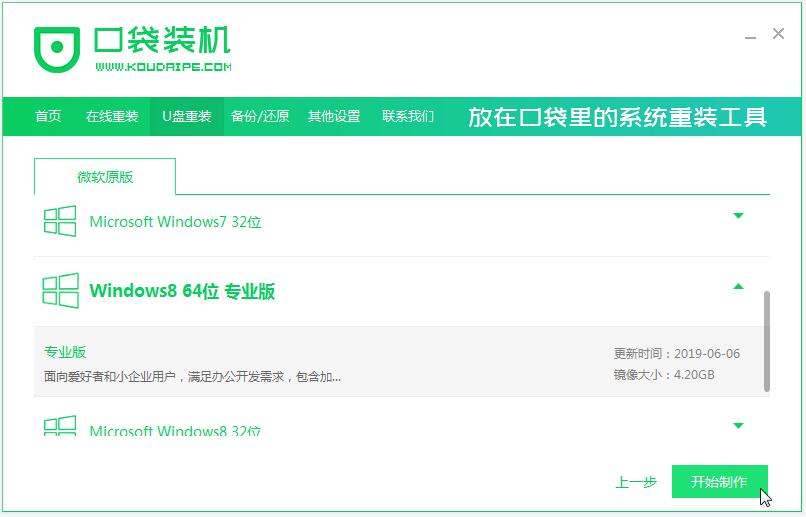
1、重启电脑后,按照安装盘的提示进行系统安装。选择合适的语言、时区和键盘布局。
2、在安装类型中选择“自定义”,并选择要安装系统的分区。
3、等待系统安装完成,期间可能需要输入一些基本信息,如用户名和密码。
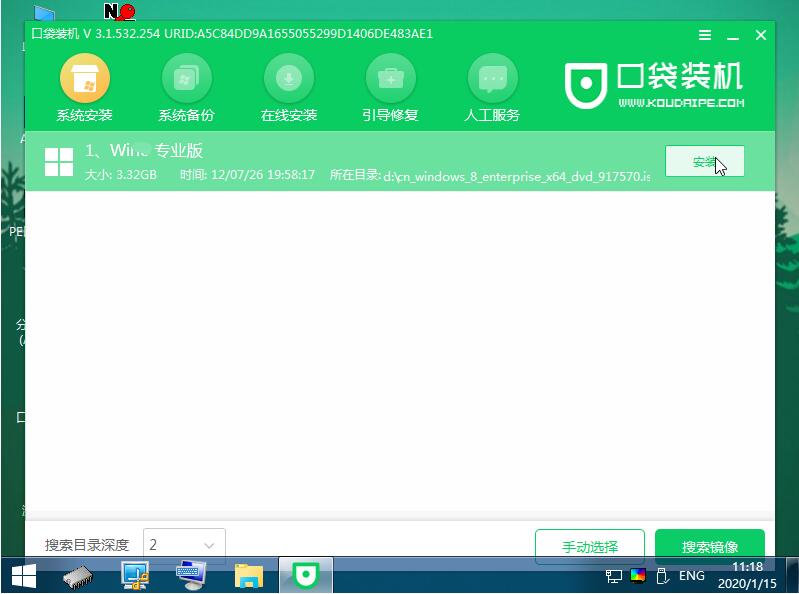
1、安装系统后,需要安装电脑的驱动程序,以确保硬件正常工作。可以从电脑品牌官方网站下载最新的驱动程序。
2、根据个人需求,安装常用的软件,如浏览器、办公软件、杀毒软件等。
1、将之前备份的个人文件复制回电脑。
2、重新设置个人偏好,如桌面背景、浏览器书签等。
结论:通过重装win7系统,可以清除电脑中的垃圾文件和病毒,提高电脑的运行速度和稳定性。在重装系统之前,要备份重要文件,并准备好安装盘。重装系统后,需要安装驱动程序和常用软件,并恢复个人文件和设置。重装win7系统可以让电脑焕然一新,提升使用体验。更多关于windows系统重装的方法步骤,我们还可以在“口袋装机官网”中查看。